Android Lollipop 릴리스부터 Xposed Framework 설치 프로세스가 조금 더 복잡해졌습니다. 각 Android 버전마다 별도의 설치 프로그램이있을뿐만 아니라, 올바른 파일을 다운로드하려면 장치에 어떤 유형의 프로세서가 있는지 정확하게 알아야합니다. 실제로, CPU 아키텍처는 요즘에는 사이드로드 된 특정 앱 업데이트 및 사용자 지정 ROM을 포함하여 점점 더 많은 시나리오에서 요소가되고 있습니다..
오늘날의 안드로이드 폰에는 세 가지 주요 CPU 아키텍처가 사용됩니다. 배터리 소비에 최적화되어 있기 때문에 ARM이 가장 일반적 일 것입니다. ARM64는보다 강력한 컴퓨팅을 위해 64 비트 처리를 지원하는 최초의 ARM 아키텍처의 발전이며 새로운 장치에서 빠르게 표준이되고 있습니다. 그런 다음 x86이 있는데 이는 어느 유형의 ARM CPU보다 약간 강력하지만 배터리 친화적이지 않기 때문에이 중 가장 일반적이지는 않습니다. 그러나 모든 유형에 관계없이 어떤 유형의 프로세서가 있는지 확실하지 않은 경우 아래의 ARM, ARM64 또는 x86 칩인지 확인하는 방법을 보여 드리겠습니다..
1 단계 : Droid 하드웨어 정보 설치
CPU 유형을 찾는 가장 쉬운 방법은 장치의 하드웨어에 대한 정보를 제공하는 앱을 설치하는 것입니다. 우리가 가장 좋아하는 앱은 Droid Hardware Info이며 Google Play 스토어에서 무료로 사용할 수 있습니다. 시작하려면 이름으로 앱을 검색하여 설치하거나 다음 링크의 설치 페이지로 직접 이동하십시오..
- Google Play 스토어에서 무료로 Droid 하드웨어 정보 설치
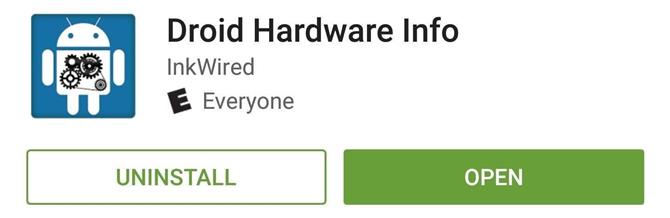
2 단계 : CPU 아키텍처 및 명령어 세트 찾기
다음으로 Droid 하드웨어 정보를 열고 시스템 탭으로 이동하십시오. 여기에는 CPU 아키텍처와 명령어 세트라는 두 가지 필드가 있습니다. 이 정보를 적어두고 아래 3 단계의 표를 사용하여 CPU 유형의 공통 이름을 찾으십시오..
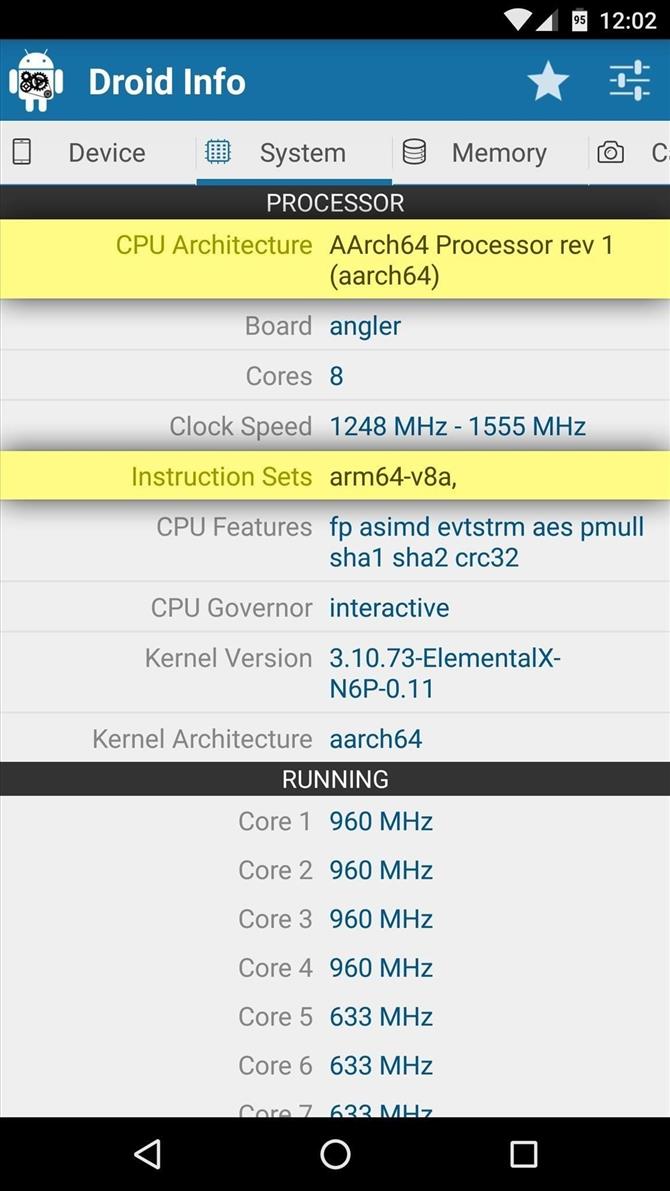
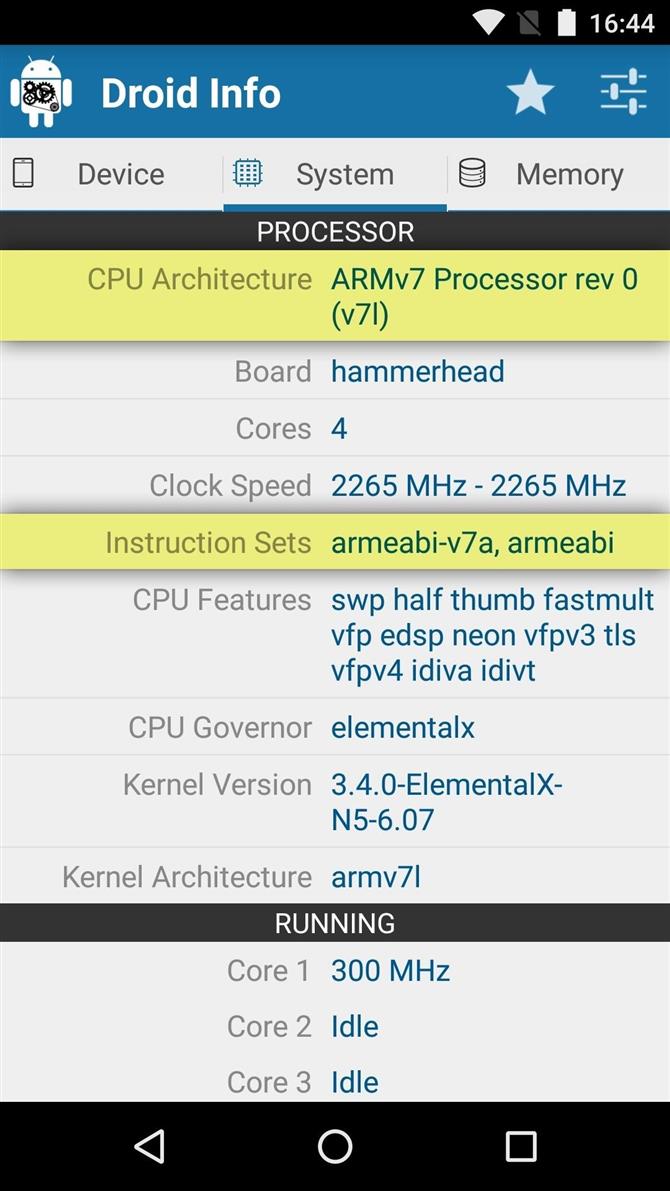 (1) Nexus 6P의 CPU 정보 (2) Nexus 5의 CPU 정보.
(1) Nexus 6P의 CPU 정보 (2) Nexus 5의 CPU 정보.
3 단계 : 해당 정보를 공통 CPU 이름으로 변환
CPU 아키텍처 및 명령어 세트 필드에서 제공되는 정보는 예를 들어 앱 또는 Xposed Installer에 대한 요구 사항과 약간 다릅니다. 정리를 마치려면 Droid 하드웨어 정보에서 찾은 정보를 아래 목록과 일치시켜 장치의 CPU 유형에 대한 공통 이름을 찾으십시오.
- ARM : ARMv7 또는 armeabi
- ARM64 : AArch64 또는 arm64
- x86 : x86 또는 x86abi
장치에서 사용하는 프로세서 유형은 ARM, ARM64 또는 x86입니까? 아래의 코멘트 섹션에 알려주십시오.
Microsoft Excel을 익히고 재택 근무를 다음 단계로 끌어 올리고 싶으십니까? 새로운 Android How Shop의 프리미엄 A-Z Microsoft Excel 교육 번들로 커리어를 시작하고 기능, 수식, 도구 등에 대한 기본에서 고급 교육에 40 시간 이상 평생 액세스 할 수 있습니다..
지금 구매 (97 % 할인)>
Dallas Thomas / Android How의 표지 이미지 및 스크린 샷
